Napomena: Željeli bismo vam pružiti najnoviji sadržaj pomoći što je brže moguće i to na vašem jeziku. Ova je stranica strojno prevedena te može sadržavati gramatičke pogreške ili netočnosti. Naša je namjera da vam ovaj sadržaj bude koristan. Možete li nam pri dnu ove stranice javiti jesu li vam ove informacije bile korisne? Kao referencu možete pogledati i članak na engleskom jeziku.
Prozor mogućnosti izravnih poruka u Skype za tvrtke je gdje možete primijeniti postavke za provjeru pravopisa, promjena fontova i prikaz emotikone u izravne poruke.
Evo kako pristupiti mogućnosti prozora izravnih poruka:
-
U glavnom prozoru Skype za tvrtke , kliknite gumb Mogućnosti


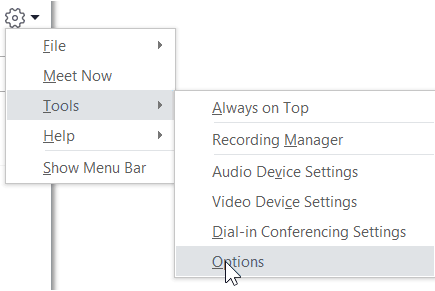
-
Na stranici Mogućnosti odaberite izravne Poruke.
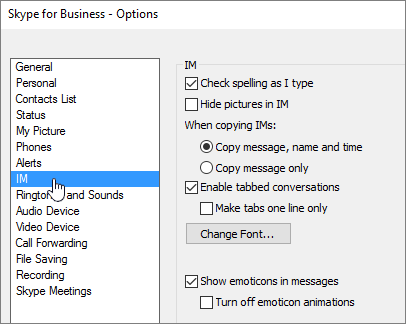
Postavljanje mogućnosti izravnih poruka
Na stranici s mogućnostima izravnih poruka odaberite mogućnosti koje želite koristiti za izravne poruke.
-
Provjeri pravopis tijekom upisivanja Odaberite ovu mogućnost ako želite da se Skype za tvrtke označe netočno napisane riječi crvenom valovitom crtom.
-
Skrivanje slike u izravnim Porukama Odaberite ovu mogućnost da biste prikazali samo vaš razgovor u prozor za razmjenu izravnih poruka ili karticama okna, ne slike.
-
Prilikom kopiranja izravne poruke Odaberite želite li da biste kopirali poruku, naziv i vrijeme ili da biste kopirali samo poruka.
-
Omogućeni Kartični razgovori Odaberite da biste omogućili Kartični prikaz razgovora. Ta mogućnost omogućuje pratio nekoliko razgovore Izravnim porukama u isto vrijeme. Kada imate više aktivnih razgovora, u gornjem lijevom kutu prozora razgovora vidjet ćete po jednu karticu za svaki razgovor. Jednostavno klikajte kartice da biste se pomicali među razgovorima. Da biste ograničili prikaz svih razgovora u kartičnom prikazu na jedan redak, potvrdite okvir Neka kartice sadrže samo jedan redak.
-
Promjena fonta Kliknite da biste promijenili zadanu veličinu fonta, stil i boju izravne poruke koje šaljete. Da biste primijenili te postavke fonta za izravne poruke koje primate, odaberite potvrdni okvir Primijeni postavke na dolazne poruke .
-
Prikaži emotikone u porukama Odaberite da biste prikazali emotikone u izravne poruke. Da bi se umjesto emotikona prikazivali njihovi tipografski ekvivalenti, poništite taj potvrdni okvir. Emotikoni su animirani po zadanim postavkama. Ako vas animirani emotikoni ometaju, možete ih uključiti pomoću mogućnosti Isključi emotikone i animacije.










